Copilot可以自动帮你写代码。
1.打开vs2022,点击扩展,在里面搜索copilot安装
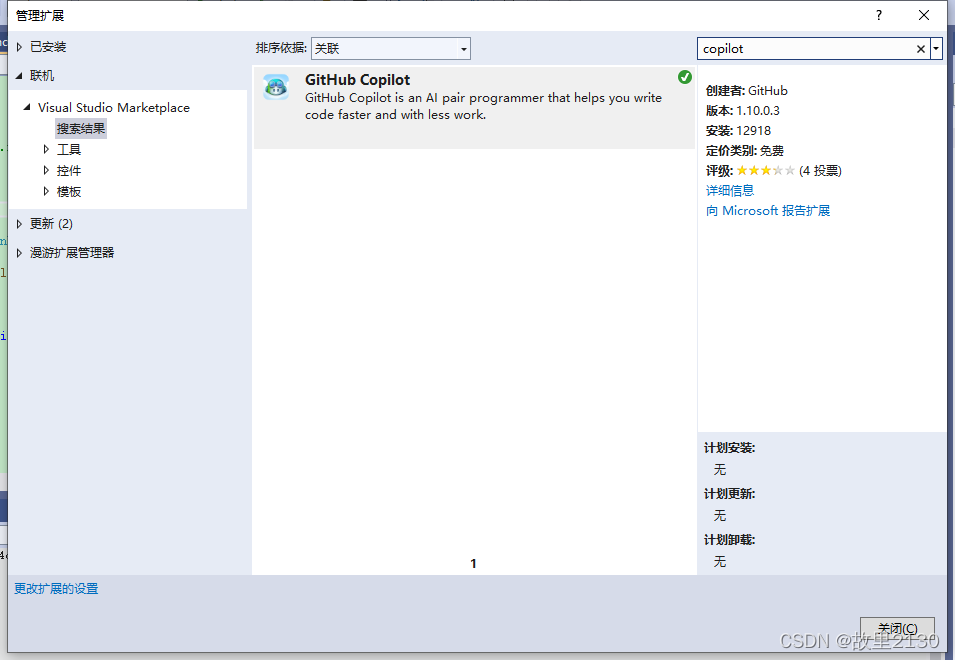
2.安装完成后,左下角有个小图标就是copilot
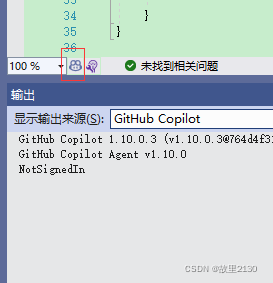
3.点击登录
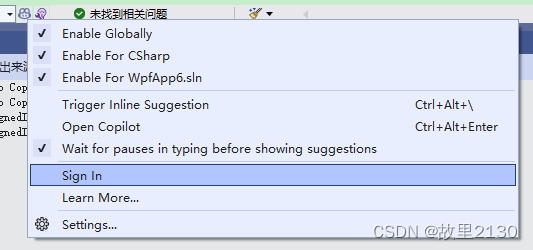
会弹框

点击确定后,跳转到网站,不出来就多点击几次。
5. 网站出来后,把下面的code复制到网站上面去

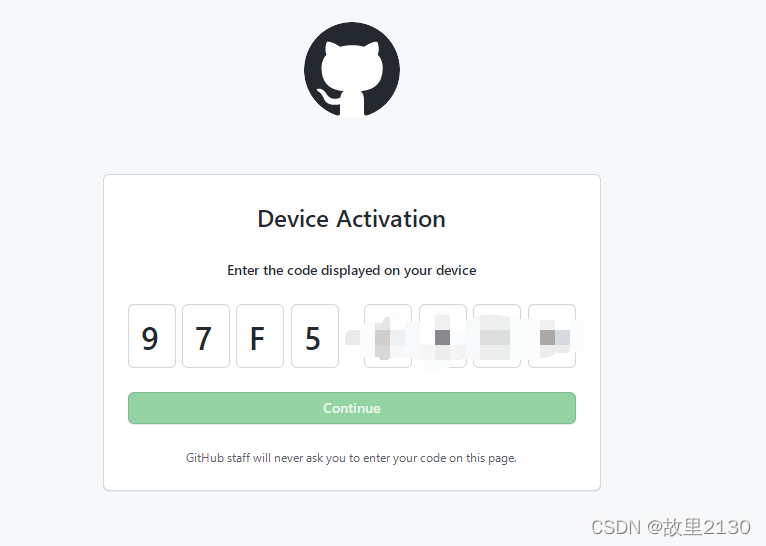
6.然后输入你的账号密码,等到界面有一个对勾√的提示,就完成了。
7.这个时候就等copilot给你发邮件,发了邮件后, 你才能使用,否则使用不了。

8.等了一天,最后发了一个邮件
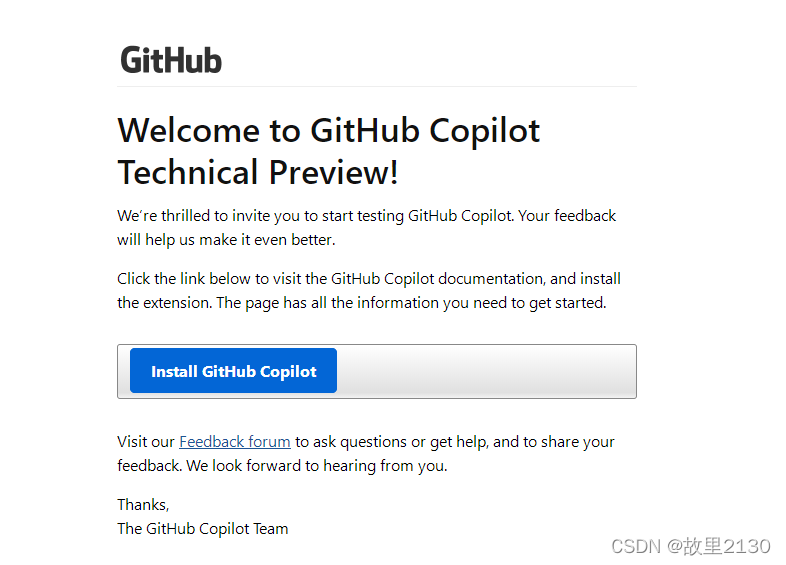
9.然后打开vs2022里面, 当你写代码的是会有提示,按Tab就行了

注意: Visual Studio 2022中可能使用不了,很多人目前都是登录不上的
10.在vs中效果不是非常的好,但是在vscode里面,效果非常的好,写中文就可以帮你写代码了。
比如写冒泡排序,再按Tab就帮你写好了。非常的强大。
下面展示 Visual Studio code里面自动写代码。



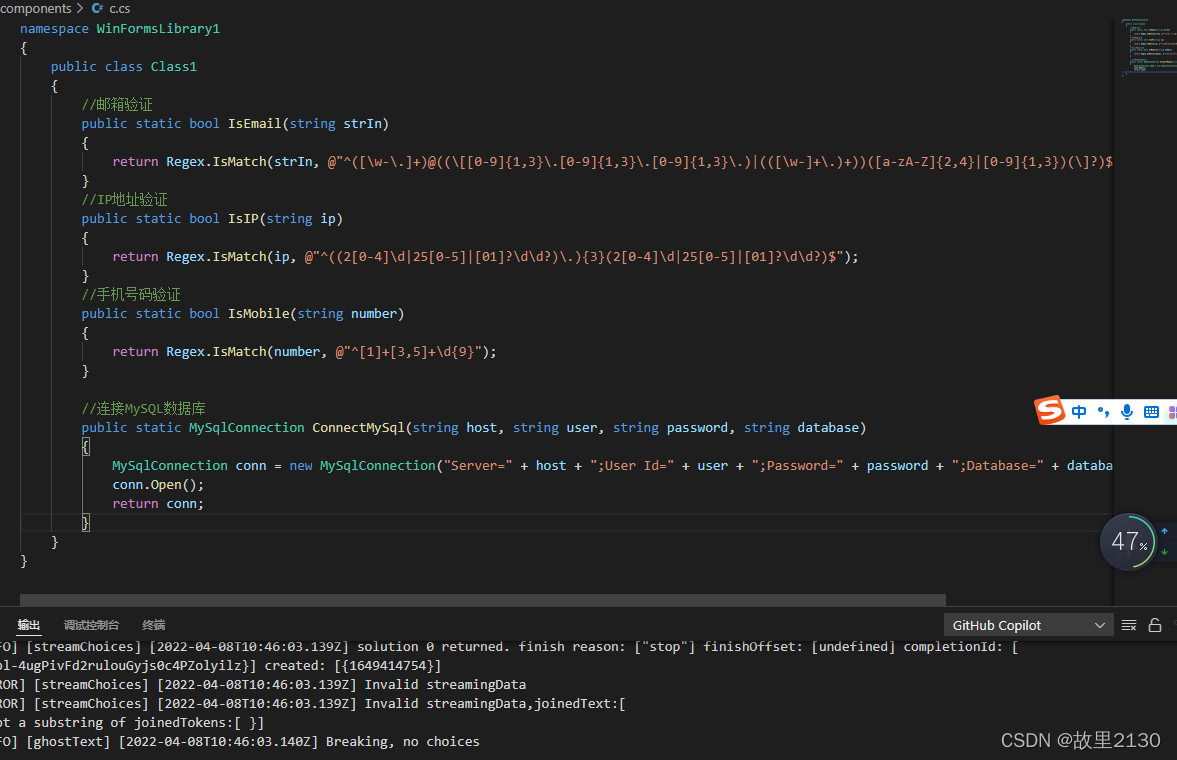
可以说Visual Studio code中非常的强大,也希望Visual Studio 2022也能和Visual Studio code一样吧。
本文内容由网友自发贡献,版权归原作者所有,本站不承担相应法律责任。如您发现有涉嫌抄袭侵权的内容,请联系:hwhale#tublm.com(使用前将#替换为@)